安装一个纯净版的操作系统可以提升电脑的性能和稳定性,而华硕电脑作为一款性能出色的电脑品牌,它的安装过程相对简单。本文将详细介绍如何在华硕电脑上安装win10纯净版,为你提供一步步的教程。
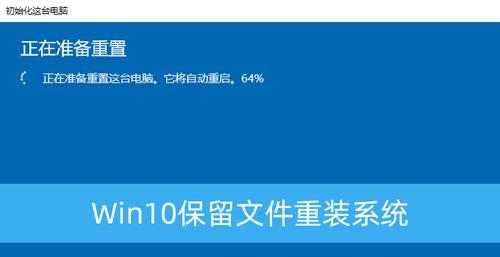
检查电脑硬件兼容性
1.检查电脑硬件兼容性,确保华硕电脑的配置满足Windows10系统的要求,主要包括CPU、内存、硬盘空间等。
备份重要数据
2.备份你的重要数据,例如个人文件、照片和视频等,以防在安装过程中丢失或损坏。
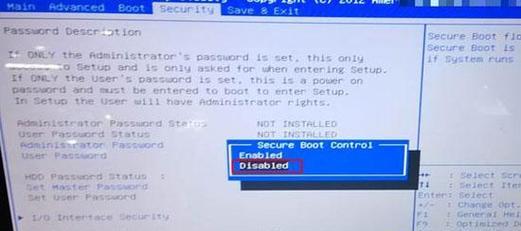
下载Windows10纯净版系统镜像
3.在官方网站上下载Windows10纯净版系统镜像文件,并确保选择与你的电脑硬件兼容的版本。
制作启动盘
4.使用软件工具,如Rufus或Windows10USBInstaller等,将下载的Windows10系统镜像文件制作成启动盘。
设置BIOS
5.进入电脑的BIOS界面,将启动顺序设置为首选从USB或光盘启动,以便从启动盘引导安装Windows10。
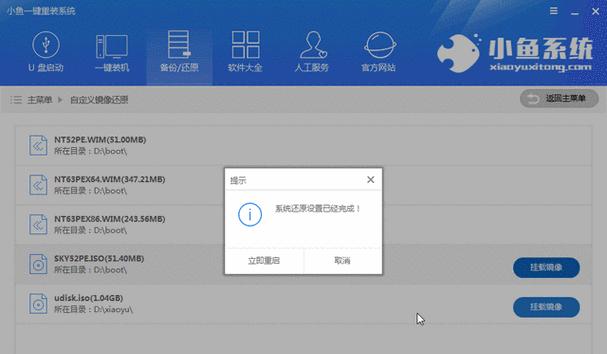
安装准备
6.插入制作好的启动盘,重启电脑进入安装界面,按照提示选择语言、时区和键盘布局等设置。
选择安装类型
7.在安装类型中选择“自定义:仅安装Windows”,接下来会显示电脑的硬盘分区情况。
清除分区
8.清除电脑上的所有分区,确保安装过程中不会受到其他操作系统的影响,同时也会清除所有数据,请谨慎操作。
选择安装位置
9.选择你想要安装Windows10的硬盘分区,并点击“下一步”开始安装。
安装过程
10.等待安装过程完成,期间会自动重启多次,请耐心等待。
设置个人偏好
11.在安装完成后,根据自己的个人喜好进行一些基本设置,如用户账户、网络连接和隐私选项等。
更新和驱动程序
12.在安装完成后,务必进行系统更新和安装最新的驱动程序,以确保系统的稳定性和安全性。
安装常用软件
13.安装你常用的软件和工具,如浏览器、办公软件和娱乐软件等,使电脑满足你的需求。
恢复个人数据
14.将之前备份的个人数据复制回新安装的Windows10系统中,保留重要文件和个人设置。
享受纯净版Win10系统
15.现在,你可以尽情享受纯净版的Windows10操作系统带来的快速和稳定。
通过以上步骤,你可以轻松地在华硕电脑上安装纯净版的Windows10操作系统。这将为你的电脑带来更好的性能和稳定性,提供更好的使用体验。记得备份重要数据并谨慎操作,祝你安装成功!




